Virtual reality handler om fordybelse, men det sidste, du ønsker, er at gå glip af en vigtig tekst eller e-mail, fordi du har brugt for lang tid på at spille Beat Sabre. Oculus har tilføjet muligheden for at modtage Android- eller iOS-telefonmeddelelser på Oculus Quest 2, men du skal aktivere indstillingen. Sådan slår du dem til, justerer, hvilke meddelelser der kommer igennem, og administrerer, hvilke data Meta indsamler.
Sådan konfigurerer du telefonmeddelelser på Quest 2
- Åbn Oculus-appen på din telefon. Disse instruktioner vil fungere for begge Android telefoner og iPhones.
- Tryk på Enheder ikon i den nederste navigationsmenu.
- Tænde for din Quest 2 og sørg for, at den vises som Forbundet til din telefon i appen.
-
Under Indstillinger for headset, Vælg Telefonmeddelelser.


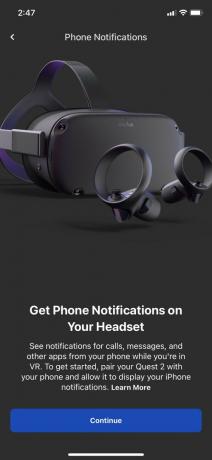 Kilde: Android Central
Kilde: Android Central - Vælg i den efterfølgende menu Blive ved. Du modtager en Bluetooth-parringsanmodning.
- Tag dit headset på, og sørg for, at 6-cifret kode matcher, og vælg derefter Par.
-
Give lov til Quest 2 for at vise dine meddelelser.

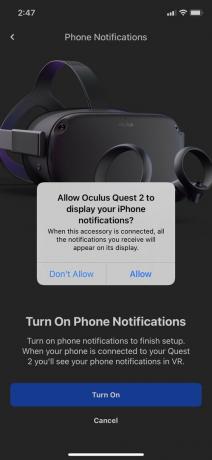
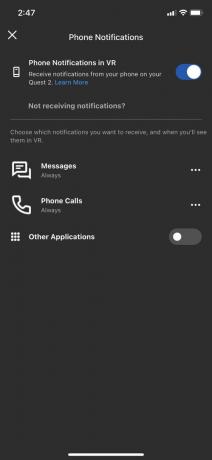 Kilde: Android Central
Kilde: Android Central
Du skulle nu se en Telefonmeddelelser i VR skifte, som du kan aktivere eller deaktivere til enhver tid. Du vil også se notifikationsindstillinger, som du kan justere på din telefon eller i headsettet.
Husk, at du kun vil se telefonnotifikationer, hvis du har aktiveret notifikationer på din enhed. Oculus siger, at "du vil ikke se meddelelser for nogen apps, hvor du har slået meddelelser på låseskærmen fra, forhåndsvisninger af meddelelser eller alle meddelelser."
Heldigvis er disse meddelelser også specifikke for hver bruger. hvis du oprette flere Quest 2-konti, vil hver bruger kun se deres egne notifikationer.
Sådan justeres telefonmeddelelsesindstillinger på Quest 2
Bare fordi du vil se telefonbeskeder på Quest 2, betyder det ikke, at du vil hver notifikation. Mest sandsynligt vil du bare have, at de vigtigste skal sive igennem. Desværre betyder det at få dine indstillinger rigtigt at skulle blokere de forkerte app-meddelelser én efter én.
Du kan justere dine indstillinger enten på din telefon eller i Quest 2-indstillingerne. På din telefon skal du åbne Oculus app, skal du vælge Fanen Enheder, og vælg Telefonmeddelelser. Eller vælg i Quest 2's hovedmenu Hurtige indstillinger fra Universal menu (også den hurtige menu, der vises, når du trykker på Oculus knap på din controller). Fra den fulde menu skal du vælge Indstillinger øverst til højre. Vælg derefter Indstillinger for meddelelser flise.
Uanset enheden vil du se tre kategorier: Beskeder, Telefonopkald, og Andre applikationer. For hver kategori kan du indstille dem til Altid vises, vises kun, mens du er i Oculus hjem uden for apps eller til Aldrig komme til syne.
For "Andre applikationer" kan du ændre hver apps meddelelsesindstillinger individuelt, hvilket er meget nyttigt. Desværre kan du kun ændre disse indstillinger efter du modtager en notifikation fra hver app, mens du bruger headsettet. Du kan derefter deaktivere de mere påtrængende eller unødvendige meddelelser én efter én.
Hvilke data indsamler Meta fra Quest 2-telefonmeddelelser?
Hvis du er bekymret for, at tilslutning af din telefon til din Quest 2 giver Meta adgang til alle dine data, kan du være sikker på, at dette ikke er tilfældet. Det her Oculus Support siden forklarer, at Quest 2 gemmer en meddelelses indhold, titel, dato og klokkeslæt, appnavn og appikon. Men disse data gemmes kun midlertidigt på headsettet og "slettes automatisk, når du slukker eller genstarter dit headset i slutningen af en session."
De eneste data, Meta indsamler, ifølge sin erklæring, er "hvor mange brugere der har slået telefonens notifikationsfunktion til, og hvor brugere foretrækker at se deres telefonnotifikationer i VR."
Gå væk fra din telefon (men ikke for langt)
Ingen af os kan undslippe vores daglige ansvar, så vi sætter pris på, at Meta tilføjede Quest 2-telefonnotifikationer i November 2021 opdatering. Men bortset fra de få nye Quest 2D apps, vil de fleste opkald og notifikationer kræve, at du tager dit headset af og tager telefonen for at svare.
Det er derfor, du måske ønsker at beholde de fleste meddelelser deaktiveret eller kun synlige på startskærmen. Glæden ved at spille bedste Quest 2 spil mister overblikket over tid, mens du dykker ned i fantastiske eller skræmmende verdener. Den sidste ting, du ønsker, er at ødelægge det med en tweet eller Slack-meddelelse med få minutters mellemrum.
Michael L Hicks
Michael er en tidligere e-bogsudvikler, der blev teknologiskribent, hvis karriere tog ham fra VR til wearables, der dukkede op tech til gaming guider, før de ankommer til AC for blandt andet at dække Android, Oculus, Stadia og smarte hjem ting. Han er indfødt i Bay Area og elsker at underpræstere sportshold, løbe og plage sine venner som DM for D&D og Star Wars RPG-kampagner.
